fuse Ram 1500 2013 Guide d'utilisateur (in French)
[x] Cancel search | Manufacturer: RAM, Model Year: 2013, Model line: 1500, Model: Ram 1500 2013Pages: 236, PDF Size: 13.11 MB
Page 56 of 236
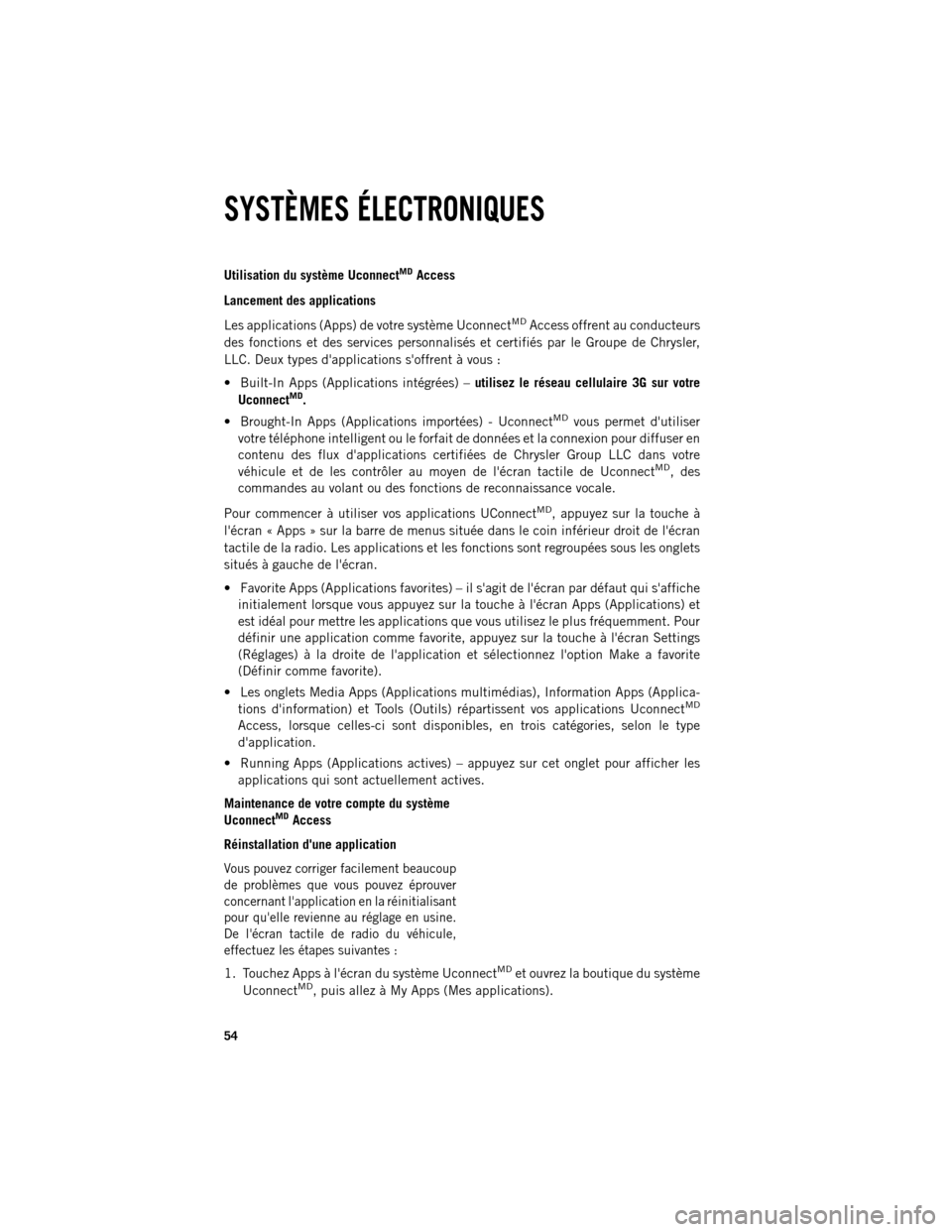
Utilisation du système UconnectMDAccess
Lancement des applications
Les applications (Apps) de votre système Uconnect
MDAccess offrent au conducteurs
des fonctions et des services personnalisés et certifiés par le Groupe de Chrysler,
LLC. Deux types d'applications s'offrent à vous :
Built-In Apps (Applications intégrées) – utilisez le réseau cellulaire 3G sur votre
Uconnect
MD.
Brought-In Apps (Applications importées) - Uconnect
MDvous permet d'utiliser
votre téléphone intelligent ou le forfait de données et la connexion pour diffuser en
contenu des flux d'applications certifiées de Chrysler Group LLC dans votre
véhicule et de les contrôler au moyen de l'écran tactile de Uconnect
MD, des
commandes au volant ou des fonctions de reconnaissance vocale.
Pour commencer à utiliser vos applications UConnect
MD, appuyez sur la touche à
l'écran « Apps » sur la barre de menus située dans le coin inférieur droit de l'écran
tactile de la radio. Les applications et les fonctions sont regroupées sous les onglets
situés à gauche de l'écran.
Favorite Apps (Applications favorites) – il s'agit de l'écran par défaut qui s'affiche initialement lorsque vous appuyez sur la touche à l'écran Apps (Applications) et
est idéal pour mettre les applications que vous utilisez le plus fréquemment. Pour
définir une application comme favorite, appuyez sur la touche à l'écran Settings
(Réglages) à la droite de l'application et sélectionnez l'option Make a favorite
(Définir comme favorite).
Les onglets Media Apps (Applications multimédias), Information Apps (Applica- tions d'information) et Tools (Outils) répartissent vos applications Uconnect
MD
Access, lorsque celles-ci sont disponibles, en trois catégories, selon le type
d'application.
Running Apps (Applications actives) – appuyez sur cet onglet pour afficher les applications qui sont actuellement actives.
Maintenance de votre compte du système
Uconnect
MDAccess
Réinstallation d'une application
Vous pouvez corriger facilement beaucoup
de problèmes que vous pouvez éprouver
concernant l'application en la réinitialisant
pour qu'elle revienne au réglage en usine.
De l'écran tactile de radio du véhicule,
effectuez les étapes suivantes :
1. Touchez Apps à l'écran du système UconnectMDet ouvrez la boutique du système
UconnectMD, puis allez à My Apps (Mes applications).
SYSTÈMES ÉLECTRONIQUES
54
Page 65 of 236
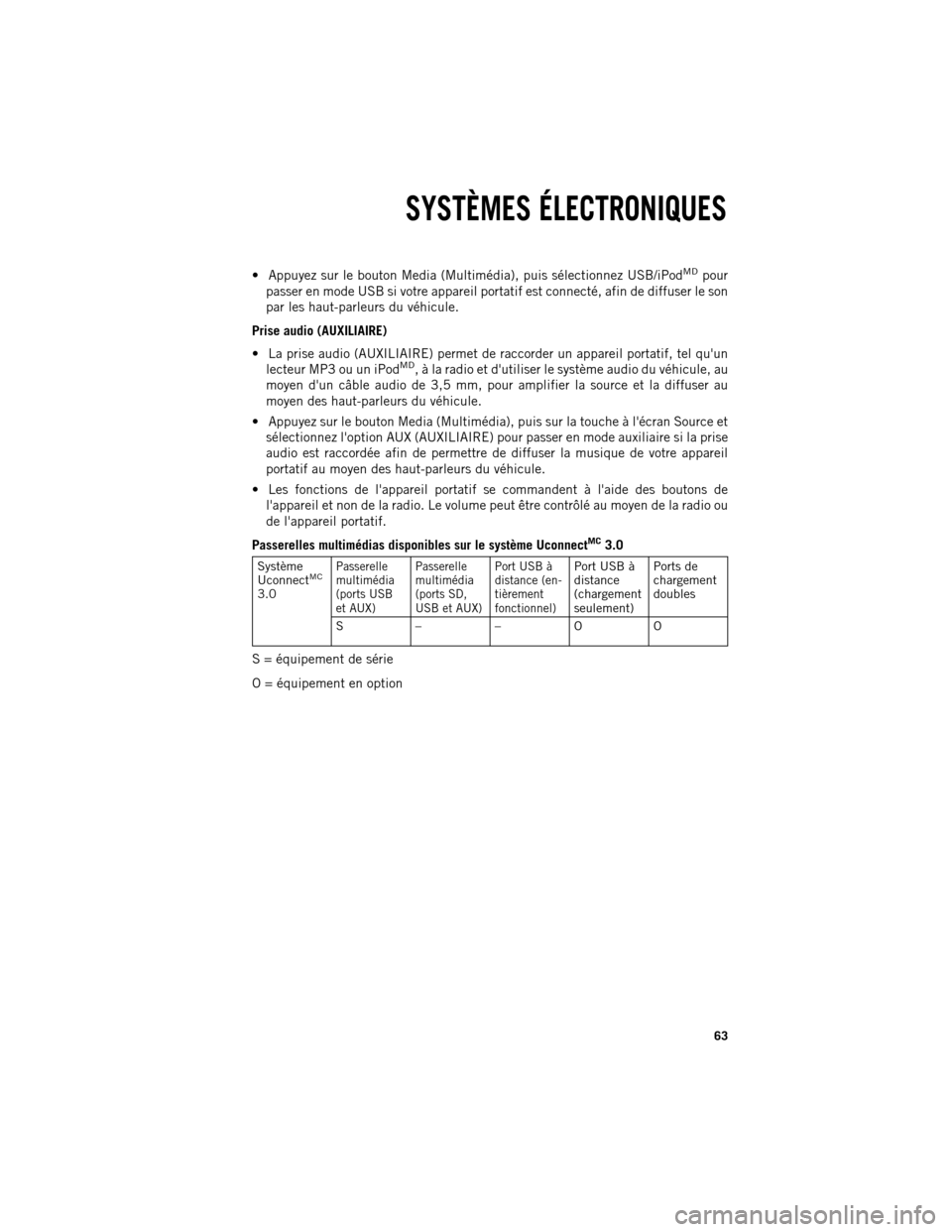
Appuyez sur le bouton Media (Multimédia), puis sélectionnez USB/iPodMDpour
passer en mode USB si votre appareil portatif est connecté, afin de diffuser le son
par les haut-parleurs du véhicule.
Prise audio (AUXILIAIRE)
La prise audio (AUXILIAIRE) permet de raccorder un appareil portatif, tel qu'un lecteur MP3 ou un iPod
MD, à la radio et d'utiliser le système audio du véhicule, au
moyen d'un câble audio de 3,5 mm, pour amplifier la source et la diffuser au
moyen des haut-parleurs du véhicule.
Appuyez sur le bouton Media (Multimédia), puis sur la touche à l'écran Source et sélectionnez l'option AUX (AUXILIAIRE) pour passer en mode auxiliaire si la prise
audio est raccordée afin de permettre de diffuser la musique de votre appareil
portatif au moyen des haut-parleurs du véhicule.
Les fonctions de l'appareil portatif se commandent à l'aide des boutons de l'appareil et non de la radio. Le volume peut être contrôlé au moyen de la radio ou
de l'appareil portatif.
Passerelles multimédias disponibles sur le système Uconnect
MC3.0 Système
Uconnect
MC
3.0
Passerelle
multimédia
(ports USB
et AUX)
Passerelle
multimédia
(ports SD,
USB et AUX)Port USB à
distance (en-
tièrement
fonctionnel)Port USB à
distance
(chargement
seulement)Ports de
chargement
doubles
S ––OO
S = équipement de série
O = équipement en option
SYSTÈMES ÉLECTRONIQUES
63
Page 69 of 236
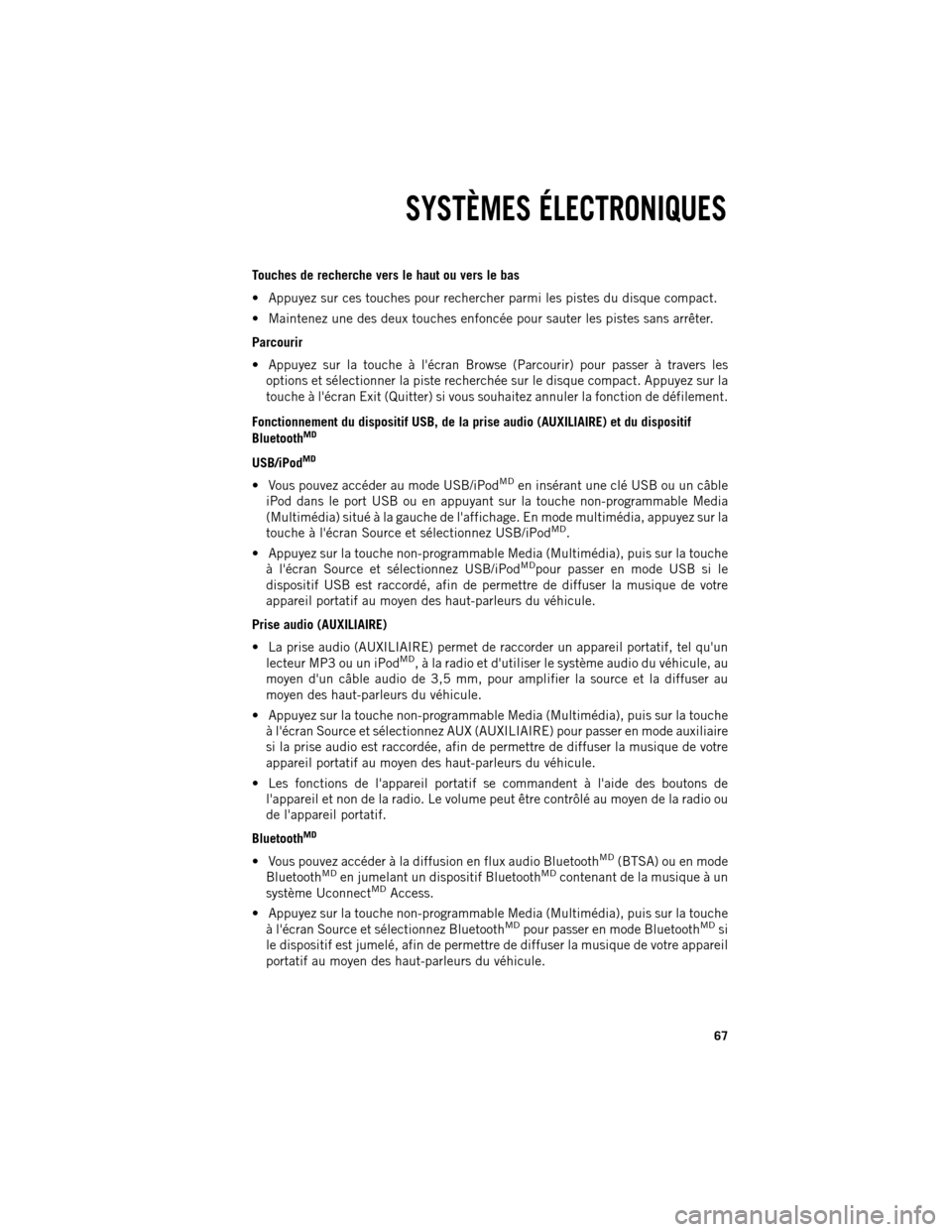
Touches de recherche vers le haut ou vers le bas
Appuyez sur ces touches pour rechercher parmi les pistes du disque compact.
Maintenez une des deux touches enfoncée pour sauter les pistes sans arrêter.
Parcourir
Appuyez sur la touche à l'écran Browse (Parcourir) pour passer à travers les options et sélectionner la piste recherchée sur le disque compact. Appuyez sur la
touche à l'écran Exit (Quitter) si vous souhaitez annuler la fonction de défilement.
Fonctionnement du dispositif USB, de la prise audio (AUXILIAIRE) et du dispositif
Bluetooth
MD
USB/iPodMD
Vous pouvez accéder au mode USB/iPodMDen insérant une clé USB ou un câble
iPod dans le port USB ou en appuyant sur la touche non-programmable Media
(Multimédia) situé à la gauche de l'affichage. En mode multimédia, appuyez sur la
touche à l'écran Source et sélectionnez USB/iPod
MD.
Appuyez sur la touche non-programmable Media (Multimédia), puis sur la touche à l'écran Source et sélectionnez USB/iPod
MDpour passer en mode USB si le
dispositif USB est raccordé, afin de permettre de diffuser la musique de votre
appareil portatif au moyen des haut-parleurs du véhicule.
Prise audio (AUXILIAIRE)
La prise audio (AUXILIAIRE) permet de raccorder un appareil portatif, tel qu'un lecteur MP3 ou un iPod
MD, à la radio et d'utiliser le système audio du véhicule, au
moyen d'un câble audio de 3,5 mm, pour amplifier la source et la diffuser au
moyen des haut-parleurs du véhicule.
Appuyez sur la touche non-programmable Media (Multimédia), puis sur la touche à l'écran Source et sélectionnez AUX (AUXILIAIRE) pour passer en mode auxiliaire
si la prise audio est raccordée, afin de permettre de diffuser la musique de votre
appareil portatif au moyen des haut-parleurs du véhicule.
Les fonctions de l'appareil portatif se commandent à l'aide des boutons de l'appareil et non de la radio. Le volume peut être contrôlé au moyen de la radio ou
de l'appareil portatif.
Bluetooth
MD
Vous pouvez accéder à la diffusion en flux audio BluetoothMD(BTSA) ou en mode
BluetoothMDen jumelant un dispositif BluetoothMDcontenant de la musique à un
système UconnectMDAccess.
Appuyez sur la touche non-programmable Media (Multimédia), puis sur la touche à l'écran Source et sélectionnez Bluetooth
MDpour passer en mode BluetoothMDsi
le dispositif est jumelé, afin de permettre de diffuser la musique de votre appareil
portatif au moyen des haut-parleurs du véhicule.
SYSTÈMES ÉLECTRONIQUES
67
Page 77 of 236
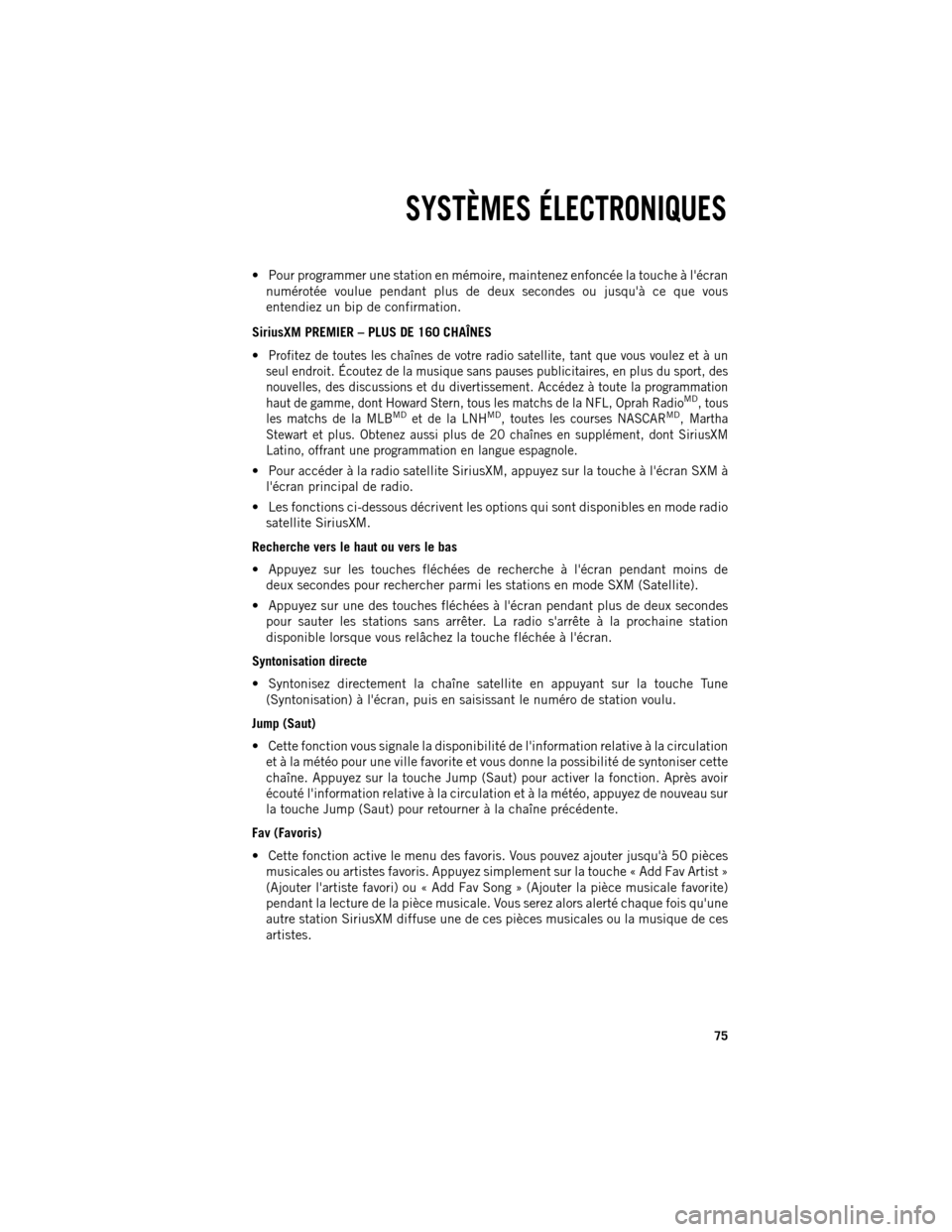
Pour programmer une station en mémoire, maintenez enfoncée la touche à l'écran
numérotée voulue pendant plus de deux secondes ou jusqu'à ce que vous
entendiez un bip de confirmation.
SiriusXM PREMIER – PLUS DE 160 CHAÎNES
Profitez de toutes les chaînes de votre radio satellite, tant que vous voulez et à un
seul endroit. Écoutez de la musique sans pauses publicitaires, en plus du sport, des
nouvelles, des discussions et du divertissement. Accédez à toute la programmation
haut de gamme, dont Howard Stern, tous les matchs de la NFL, Oprah Radio
MD, tous
les matchs de la MLBMDet de la LNHMD, toutes les courses NASCARMD, Martha
Stewart et plus. Obtenez aussi plus de 20 chaînes en supplément, dont SiriusXM
Latino, offrant une programmation en langue espagnole.
Pour accéder à la radio satellite SiriusXM, appuyez sur la touche à l'écran SXM à
l'écran principal de radio.
Les fonctions ci-dessous décrivent les options qui sont disponibles en mode radio satellite SiriusXM.
Recherche vers le haut ou vers le bas
Appuyez sur les touches fléchées de recherche à l'écran pendant moins de deux secondes pour rechercher parmi les stations en mode SXM (Satellite).
Appuyez sur une des touches fléchées à l'écran pendant plus de deux secondes pour sauter les stations sans arrêter. La radio s'arrête à la prochaine station
disponible lorsque vous relâchez la touche fléchée à l'écran.
Syntonisation directe
Syntonisez directement la chaîne satellite en appuyant sur la touche Tune (Syntonisation) à l'écran, puis en saisissant le numéro de station voulu.
Jump (Saut)
Cette fonction vous signale la disponibilité de l'information relative à la circulation et à la météo pour une ville favorite et vous donne la possibilité de syntoniser cette
chaîne. Appuyez sur la touche Jump (Saut) pour activer la fonction. Après avoir
écouté l'information relative à la circulation et à la météo, appuyez de nouveau sur
la touche Jump (Saut) pour retourner à la chaîne précédente.
Fav (Favoris)
Cette fonction active le menu des favoris. Vous pouvez ajouter jusqu'à 50 pièces musicales ou artistes favoris. Appuyez simplement sur la touche « Add Fav Artist »
(Ajouter l'artiste favori) ou « Add Fav Song » (Ajouter la pièce musicale favorite)
pendant la lecture de la pièce musicale. Vous serez alors alerté chaque fois qu'une
autre station SiriusXM diffuse une de ces pièces musicales ou la musique de ces
artistes.
SYSTÈMES ÉLECTRONIQUES
75
Page 78 of 236
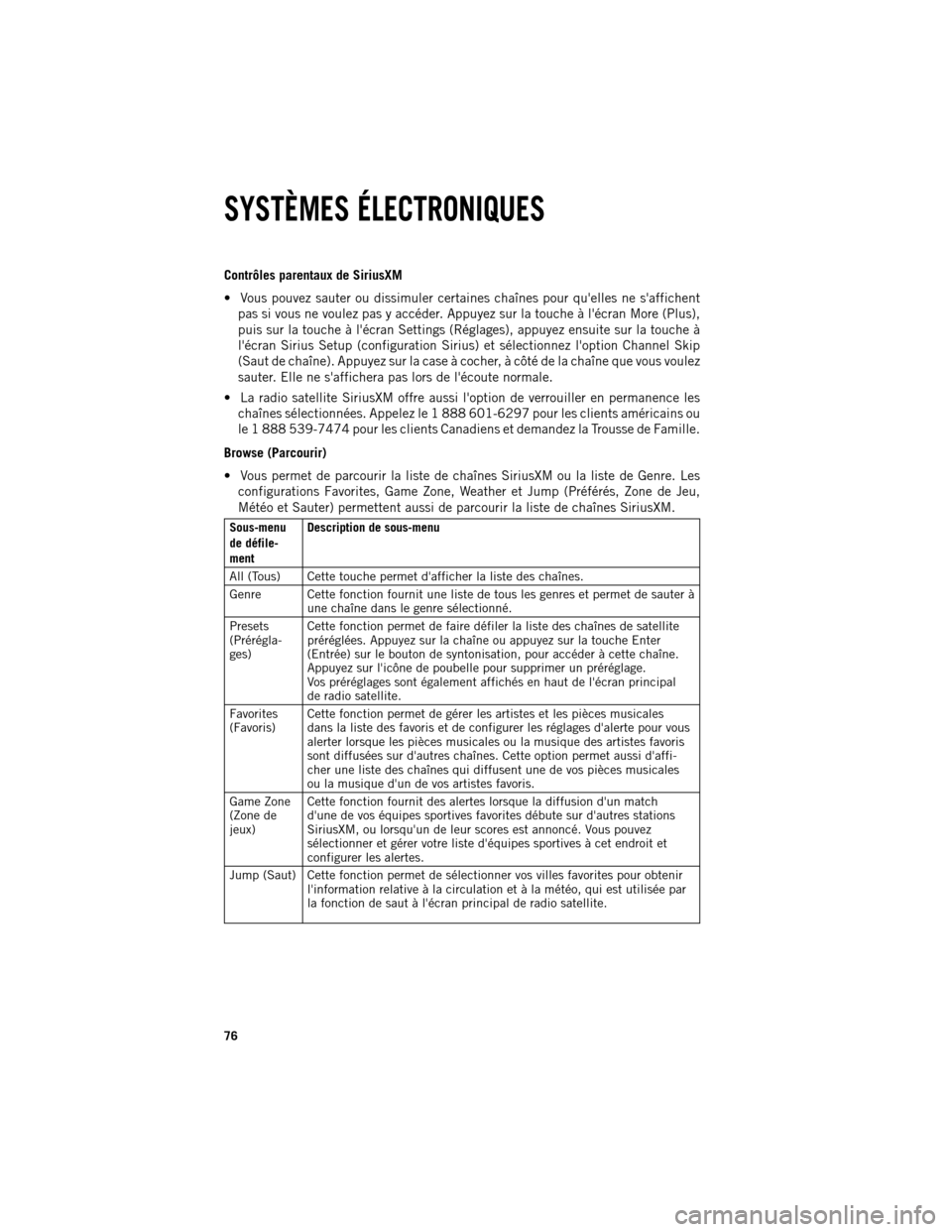
Contrôles parentaux de SiriusXM
Vous pouvez sauter ou dissimuler certaines chaînes pour qu'elles ne s'affichent
pas si vous ne voulez pas y accéder. Appuyez sur la touche à l'écran More (Plus),
puis sur la touche à l'écran Settings (Réglages), appuyez ensuite sur la touche à
l'écran Sirius Setup (configuration Sirius) et sélectionnez l'option Channel Skip
(Saut de chaîne). Appuyez sur la case à cocher, à côté de la chaîne que vous voulez
sauter. Elle ne s'affichera pas lors de l'écoute normale.
La radio satellite SiriusXM offre aussi l'option de verrouiller en permanence les chaînes sélectionnées. Appelez le 1 888 601-6297 pour les clients américains ou
le 1 888 539-7474 pour les clients Canadiens et demandez la Trousse de Famille.
Browse (Parcourir)
Vous permet de parcourir la liste de chaînes SiriusXM ou la liste de Genre. Les configurations Favorites, Game Zone, Weather et Jump (Préférés, Zone de Jeu,
Météo et Sauter) permettent aussi de parcourir la liste de chaînes SiriusXM. Sous-menu
de
défile
ment Description de sous-menu
All (Tous) Cette touche permet d'afficher la liste des chaînes.
Genre Cette fonction fournit une liste de tous les genres et permet de sauter à une chaîne dans le genre sélectionné.
Presets
(Prérégla
ges) Cette fonction permet de faire défiler la liste des chaînes de satellite
préréglées. Appuyez sur la chaîne ou appuyez sur la touche Enter
(Entrée) sur le bouton de syntonisation, pour accéder à cette chaîne.
Appuyez sur l'icône de poubelle pour supprimer un préréglage.
Vos préréglages sont également affichés en haut de l'écran principal
de radio satellite.
Favorites
(Favoris) Cette fonction permet de gérer les artistes et les pièces musicales
dans la liste des favoris et de configurer les réglages d'alerte pour vous
alerter lorsque les pièces musicales ou la musique des artistes favoris
sont diffusées sur d'autres chaînes. Cette option permet aussi d'affi-
cher une liste des chaînes qui diffusent une de vos pièces musicales
ou la musique d'un de vos artistes favoris.
Game Zone
(Zone de
jeux) Cette fonction fournit des alertes lorsque la diffusion d'un match
d'une de vos équipes sportives favorites débute sur d'autres stations
SiriusXM, ou lorsqu'un de leur scores est annoncé. Vous pouvez
sélectionner et gérer votre liste d'équipes sportives à cet endroit et
configurer les alertes.
Jump (Saut) Cette fonction permet de sélectionner vos villes favorites pour obtenir l'information relative à la circulation et à la météo, qui est utilisée par
la fonction de saut à l'écran principal de radio satellite.
SYSTÈMES ÉLECTRONIQUES
76
Page 80 of 236
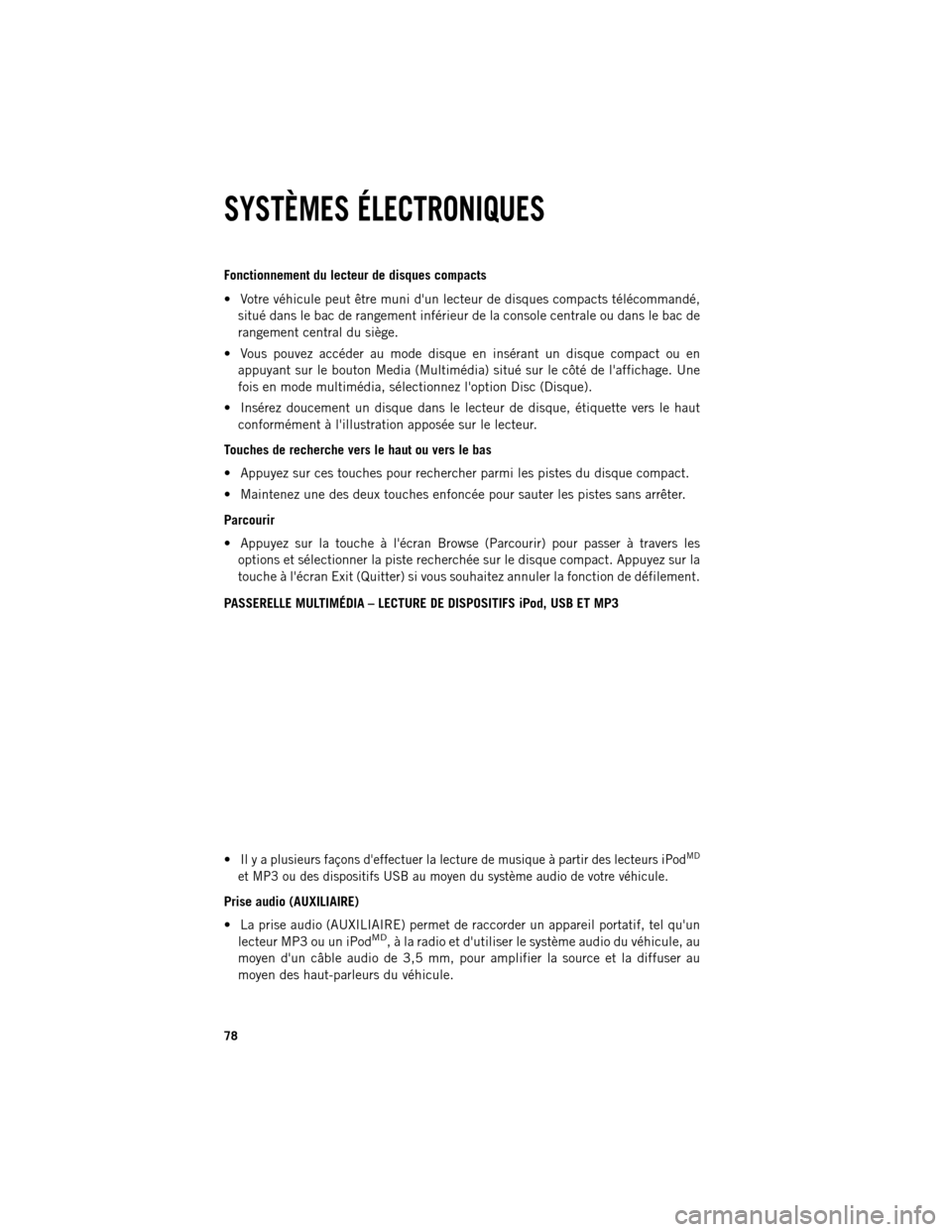
Fonctionnement du lecteur de disques compacts
Votre véhicule peut être muni d'un lecteur de disques compacts télécommandé,
situé dans le bac de rangement inférieur de la console centrale ou dans le bac de
rangement central du siège.
Vous pouvez accéder au mode disque en insérant un disque compact ou en appuyant sur le bouton Media (Multimédia) situé sur le côté de l'affichage. Une
fois en mode multimédia, sélectionnez l'option Disc (Disque).
Insérez doucement un disque dans le lecteur de disque, étiquette vers le haut conformément à l'illustration apposée sur le lecteur.
Touches de recherche vers le haut ou vers le bas
Appuyez sur ces touches pour rechercher parmi les pistes du disque compact.
Maintenez une des deux touches enfoncée pour sauter les pistes sans arrêter.
Parcourir
Appuyez sur la touche à l'écran Browse (Parcourir) pour passer à travers les options et sélectionner la piste recherchée sur le disque compact. Appuyez sur la
touche à l'écran Exit (Quitter) si vous souhaitez annuler la fonction de défilement.
PASSERELLE MULTIMÉDIA – LECTURE DE DISPOSITIFS iPod, USB ET MP3
Il y a plusieurs façons d'effectuer la lecture de musique à partir des lecteurs iPodMD
et MP3 ou des dispositifs USB au moyen du système audio de votre véhicule.
Prise audio (AUXILIAIRE)
La prise audio (AUXILIAIRE) permet de raccorder un appareil portatif, tel qu'un lecteur MP3 ou un iPod
MD, à la radio et d'utiliser le système audio du véhicule, au
moyen d'un câble audio de 3,5 mm, pour amplifier la source et la diffuser au
moyen des haut-parleurs du véhicule.
SYSTÈMES ÉLECTRONIQUES
78
Page 81 of 236
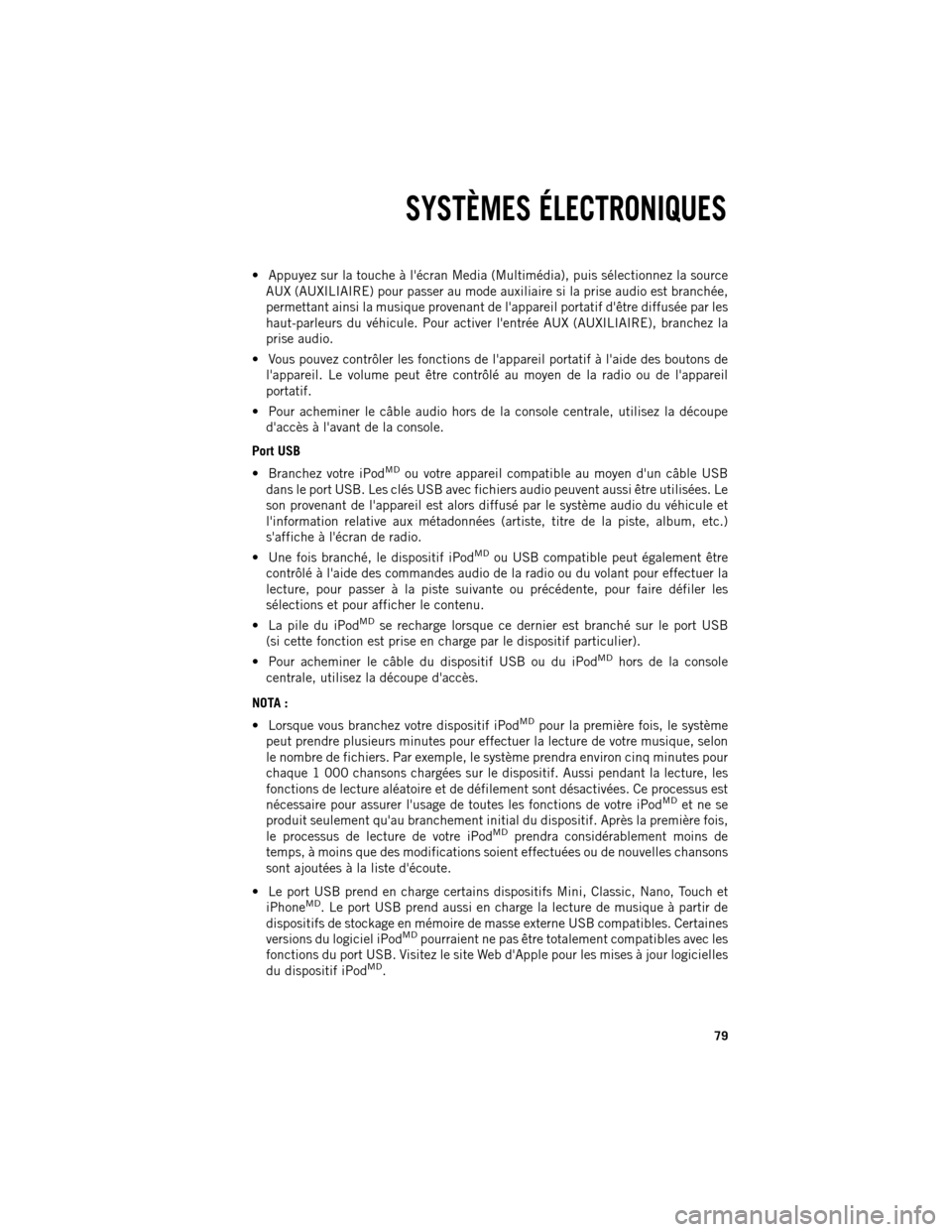
Appuyez sur la touche à l'écran Media (Multimédia), puis sélectionnez la source
AUX (AUXILIAIRE) pour passer au mode auxiliaire si la prise audio est branchée,
permettant ainsi la musique provenant de l'appareil portatif d'être diffusée par les
haut-parleurs du véhicule. Pour activer l'entrée AUX (AUXILIAIRE), branchez la
prise audio.
Vous pouvez contrôler les fonctions de l'appareil portatif à l'aide des boutons de l'appareil. Le volume peut être contrôlé au moyen de la radio ou de l'appareil
portatif.
Pour acheminer le câble audio hors de la console centrale, utilisez la découpe d'accès à l'avant de la console.
Port USB
Branchez votre iPod
MDou votre appareil compatible au moyen d'un câble USB
dans le port USB. Les clés USB avec fichiers audio peuvent aussi être utilisées. Le
son provenant de l'appareil est alors diffusé par le système audio du véhicule et
l'information relative aux métadonnées (artiste, titre de la piste, album, etc.)
s'affiche à l'écran de radio.
Une fois branché, le dispositif iPod
MDou USB compatible peut également être
contrôlé à l'aide des commandes audio de la radio ou du volant pour effectuer la
lecture, pour passer à la piste suivante ou précédente, pour faire défiler les
sélections et pour afficher le contenu.
La pile du iPod
MDse recharge lorsque ce dernier est branché sur le port USB
(si cette fonction est prise en charge par le dispositif particulier).
Pour acheminer le câble du dispositif USB ou du iPod
MDhors de la console
centrale, utilisez la découpe d'accès.
NOTA :
Lorsque vous branchez votre dispositif iPod
MDpour la première fois, le système
peut prendre plusieurs minutes pour effectuer la lecture de votre musique, selon
le nombre de fichiers. Par exemple, le système prendra environ cinq minutes pour
chaque 1 000 chansons chargées sur le dispositif. Aussi pendant la lecture, les
fonctions de lecture aléatoire et de défilement sont désactivées. Ce processus est
nécessaire pour assurer l'usage de toutes les fonctions de votre iPod
MDet ne se
produit seulement qu'au branchement initial du dispositif. Après la première fois,
le processus de lecture de votre iPod
MDprendra considérablement moins de
temps, à moins que des modifications soient effectuées ou de nouvelles chansons
sont ajoutées à la liste d'écoute.
Le port USB prend en charge certains dispositifs Mini, Classic, Nano, Touch et iPhone
MD. Le port USB prend aussi en charge la lecture de musique à partir de
dispositifs de stockage en mémoire de masse externe USB compatibles. Certaines
versions du logiciel iPod
MDpourraient ne pas être totalement compatibles avec les
fonctions du port USB. Visitez le site Web d'Apple pour les mises à jour logicielles
du dispositif iPod
MD.
SYSTÈMES ÉLECTRONIQUES
79
Page 82 of 236
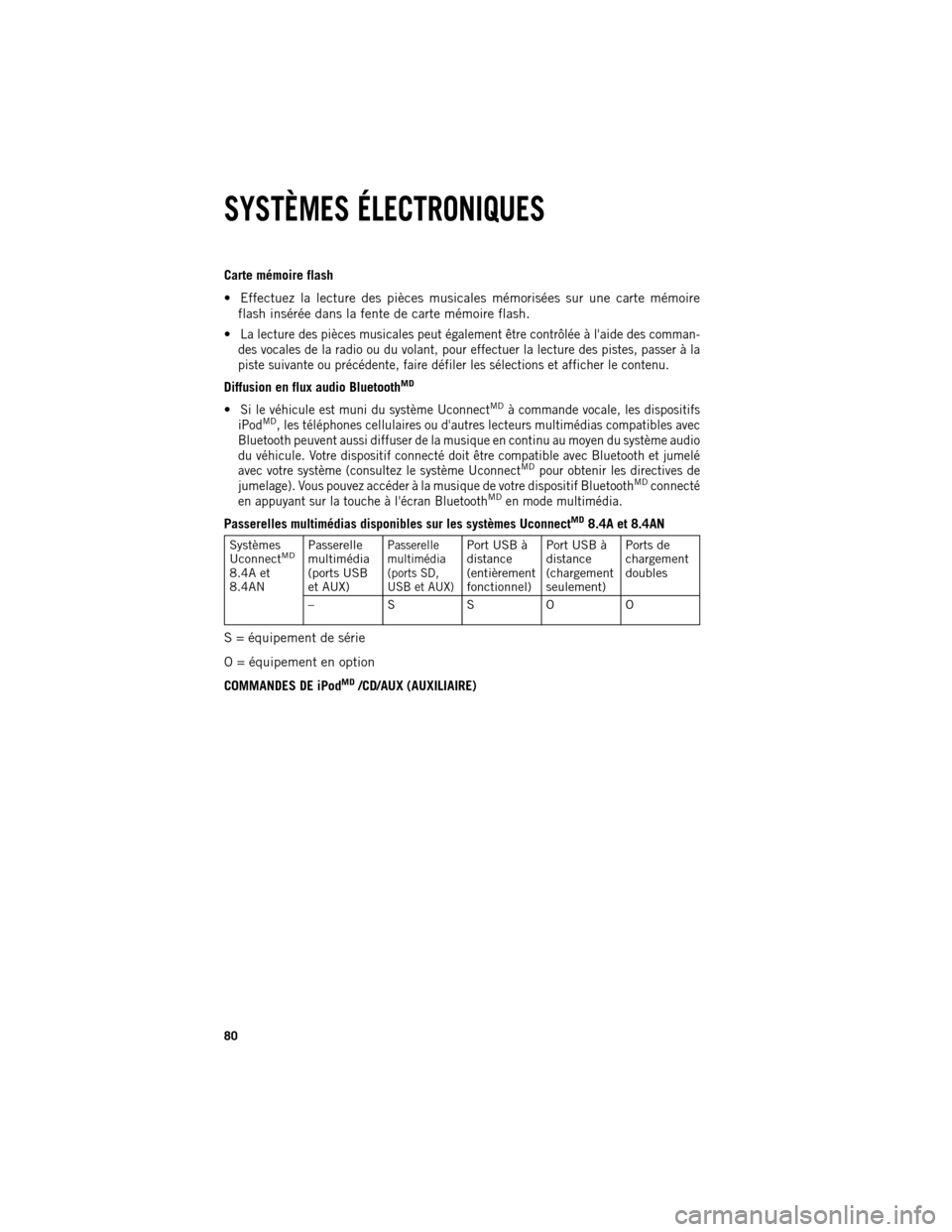
Carte mémoire flash
Effectuez la lecture des pièces musicales mémorisées sur une carte mémoire
flash insérée dans la fente de carte mémoire flash.
La lecture des pièces musicales peut également être contrôlée à l'aide des comman-
des vocales de la radio ou du volant, pour effectuer la lecture des pistes, passer à la
piste suivante ou précédente, faire défiler les sélections et afficher le contenu.
Diffusion en flux audio BluetoothMD
Si le véhicule est muni du système UconnectMDà commande vocale, les dispositifs
iPodMD, les téléphones cellulaires ou d'autres lecteurs multimédias compatibles avec
Bluetooth peuvent aussi diffuser de la musique en continu au moyen du système audio
du véhicule. Votre dispositif connecté doit être compatible avec Bluetooth et jumelé
avec votre système (consultez le système Uconnect
MDpour obtenir les directives de
jumelage). Vous pouvez accéder à la musique de votre dispositif BluetoothMDconnecté
en appuyant sur la touche à l'écran BluetoothMDen mode multimédia.
Passerelles multimédias disponibles sur les systèmes UconnectMD8.4A et 8.4AN Systèmes
Uconnect
MD
8.4A et
8.4AN
Passerelle
multimédia
(ports USB
et AUX)
Passerelle
multimédia
(ports SD,
USB et AUX)Port USB à
distance
(entièrement
fonctionnel) Port USB à
distance
(chargement
seulement)Ports de
chargement
doubles
– SSOO
S = équipement de série
O = équipement en option
COMMANDES DE iPod
MD/CD/AUX (AUXILIAIRE)
SYSTÈMES ÉLECTRONIQUES
80
Page 99 of 236
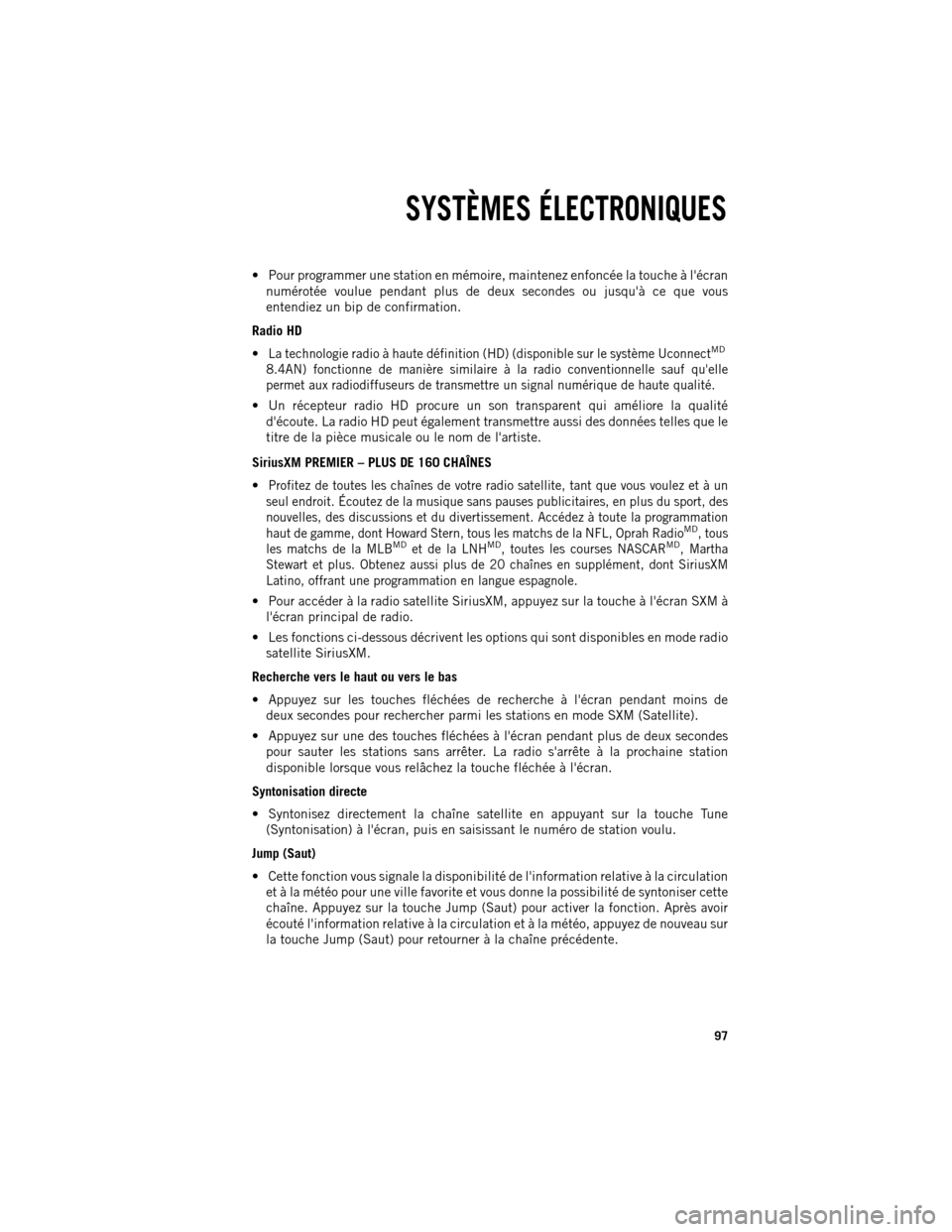
Pour programmer une station en mémoire, maintenez enfoncée la touche à l'écran
numérotée voulue pendant plus de deux secondes ou jusqu'à ce que vous
entendiez un bip de confirmation.
Radio HD
La technologie radio à haute définition (HD) (disponible sur le système UconnectMD
8.4AN) fonctionne de manière similaire à la radio conventionnelle sauf qu'elle
permet aux radiodiffuseurs de transmettre un signal numérique de haute qualité.
Un récepteur radio HD procure un son transparent qui améliore la qualité d'écoute. La radio HD peut également transmettre aussi des données telles que le
titre de la pièce musicale ou le nom de l'artiste.
SiriusXM PREMIER – PLUS DE 160 CHAÎNES
Profitez de toutes les chaînes de votre radio satellite, tant que vous voulez et à un
seul endroit. Écoutez de la musique sans pauses publicitaires, en plus du sport, des
nouvelles, des discussions et du divertissement. Accédez à toute la programmation
haut de gamme, dont Howard Stern, tous les matchs de la NFL, Oprah Radio
MD, tous
les matchs de la MLBMDet de la LNHMD, toutes les courses NASCARMD, Martha
Stewart et plus. Obtenez aussi plus de 20 chaînes en supplément, dont SiriusXM
Latino, offrant une programmation en langue espagnole.
Pour accéder à la radio satellite SiriusXM, appuyez sur la touche à l'écran SXM à l'écran principal de radio.
Les fonctions ci-dessous décrivent les options qui sont disponibles en mode radio satellite SiriusXM.
Recherche vers le haut ou vers le bas
Appuyez sur les touches fléchées de recherche à l'écran pendant moins de deux secondes pour rechercher parmi les stations en mode SXM (Satellite).
Appuyez sur une des touches fléchées à l'écran pendant plus de deux secondes pour sauter les stations sans arrêter. La radio s'arrête à la prochaine station
disponible lorsque vous relâchez la touche fléchée à l'écran.
Syntonisation directe
Syntonisez directement la chaîne satellite en appuyant sur la touche Tune (Syntonisation) à l'écran, puis en saisissant le numéro de station voulu.
Jump (Saut)
Cette fonction vous signale la disponibilité de l'information relative à la circulation et à la météo pour une ville favorite et vous donne la possibilité de syntoniser cette
chaîne. Appuyez sur la touche Jump (Saut) pour activer la fonction. Après avoir
écouté l'information relative à la circulation et à la météo, appuyez de nouveau sur
la touche Jump (Saut) pour retourner à la chaîne précédente.
SYSTÈMES ÉLECTRONIQUES
97
Page 100 of 236
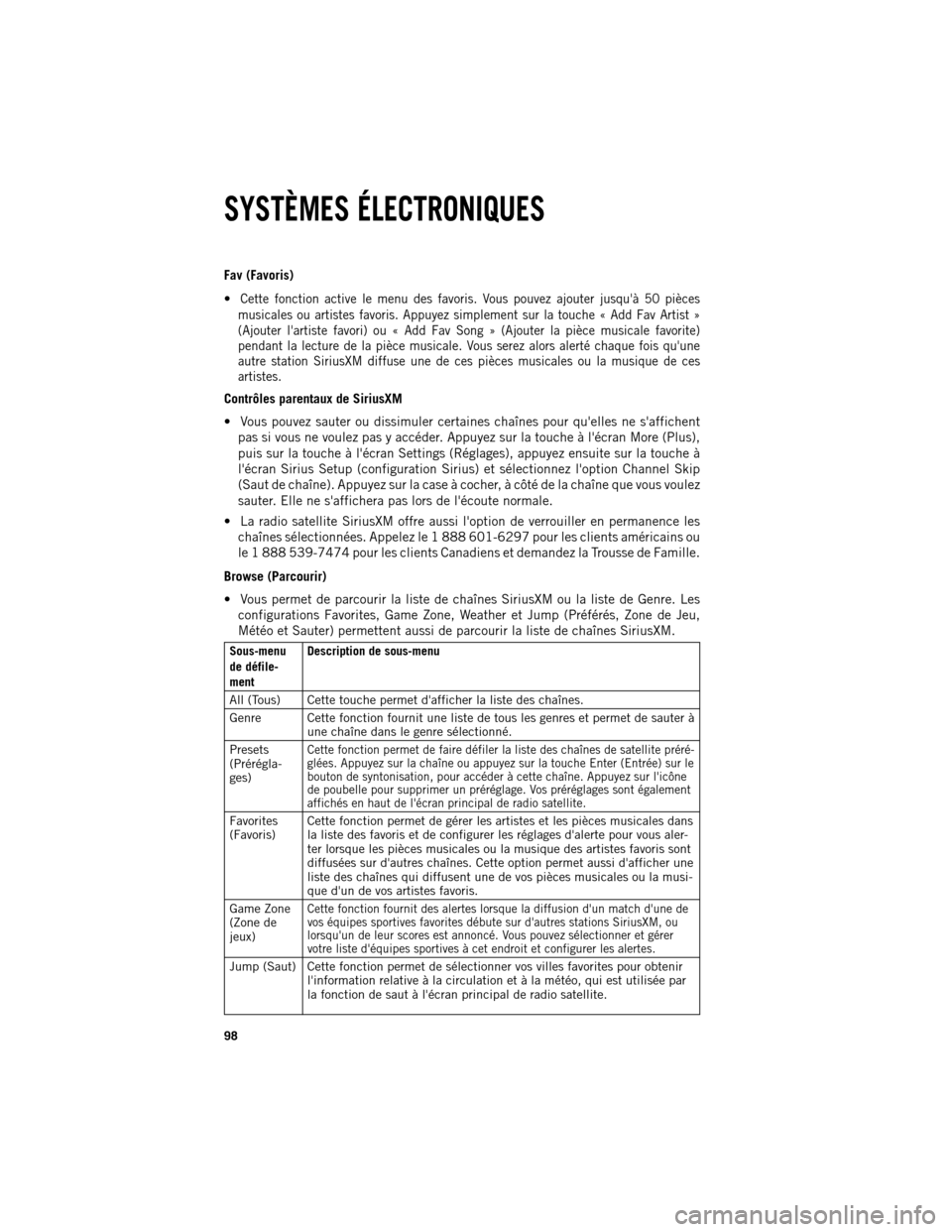
Fav (Favoris)
Cette fonction active le menu des favoris. Vous pouvez ajouter jusqu'à 50 pièces
musicales ou artistes favoris. Appuyez simplement sur la touche « Add Fav Artist »
(Ajouter l'artiste favori) ou « Add Fav Song » (Ajouter la pièce musicale favorite)
pendant la lecture de la pièce musicale. Vous serez alors alerté chaque fois qu'une
autre station SiriusXM diffuse une de ces pièces musicales ou la musique de ces
artistes.
Contrôles parentaux de SiriusXM
Vous pouvez sauter ou dissimuler certaines chaînes pour qu'elles ne s'affichent pas si vous ne voulez pas y accéder. Appuyez sur la touche à l'écran More (Plus),
puis sur la touche à l'écran Settings (Réglages), appuyez ensuite sur la touche à
l'écran Sirius Setup (configuration Sirius) et sélectionnez l'option Channel Skip
(Saut de chaîne). Appuyez sur la case à cocher, à côté de la chaîne que vous voulez
sauter. Elle ne s'affichera pas lors de l'écoute normale.
La radio satellite SiriusXM offre aussi l'option de verrouiller en permanence les chaînes sélectionnées. Appelez le 1 888 601-6297 pour les clients américains ou
le 1 888 539-7474 pour les clients Canadiens et demandez la Trousse de Famille.
Browse (Parcourir)
Vous permet de parcourir la liste de chaînes SiriusXM ou la liste de Genre. Les configurations Favorites, Game Zone, Weather et Jump (Préférés, Zone de Jeu,
Météo et Sauter) permettent aussi de parcourir la liste de chaînes SiriusXM. Sous-menu
de
défile
ment Description de sous-menu
All (Tous) Cette touche permet d'afficher la liste des chaînes.
Genre Cette fonction fournit une liste de tous les genres et permet de sauter à une chaîne dans le genre sélectionné.
Presets
(Prérégla
ges)
Cette fonction permet de faire défiler la liste des chaînes de satellite préré
glées. Appuyez sur la chaîne ou appuyez sur la touche Enter (Entrée) sur le
bouton de syntonisation, pour accéder à cette chaîne. Appuyez sur l'icône
de poubelle pour supprimer un préréglage. Vos préréglages sont également
affichés en haut de l'écran principal de radio satellite.
Favorites
(Favoris) Cette fonction permet de gérer les artistes et les pièces musicales dans
la liste des favoris et de configurer les réglages d'alerte pour vous aler-
ter lorsque les pièces musicales ou la musique des artistes favoris sont
diffusées sur d'autres chaînes. Cette option permet aussi d'afficher une
liste des chaînes qui diffusent une de vos pièces musicales ou la musi-
que d'un de vos artistes favoris.
Game Zone
(Zone de
jeux)
Cette fonction fournit des alertes lorsque la diffusion d'un match d'une de
vos équipes sportives favorites débute sur d'autres stations SiriusXM, ou
lorsqu'un de leur scores est annoncé. Vous pouvez sélectionner et gérer
votre liste d'équipes sportives à cet endroit et configurer les alertes.
Jump (Saut) Cette fonction permet de sélectionner vos villes favorites pour obtenir l'information relative à la circulation et à la météo, qui est utilisée par
la fonction de saut à l'écran principal de radio satellite.
SYSTÈMES ÉLECTRONIQUES
98